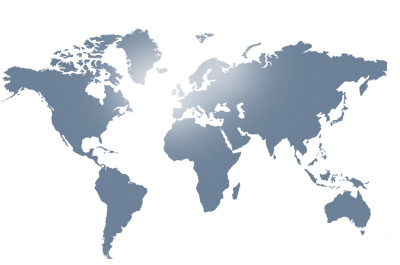Hướng dẫn kết nối máy tính với các thiết bị khác qua bluetooth

Việc sử dụng Bluetooth rất đơn giản, tuy nhiên đôi khi vẫn xuất hiện khó khăn cho người mới sử dụng. Để kết nối hai thiết bị bluetooth với nhau, một (hoặc cả hai) thiết bị phải được kích hoạt bluetooth và đặt trong chế độ "discoverable" - có thể dò được từ các thiết bị khác. Quá trình kết nối bluetooth giữa hai thiết bị còn được gọi là "pairing".
Kích hoạt Bluetooth trên máy vi tính và các thiết bị khác
Trước tiên, bạn phải chắc chắn rằng bluetooth trong máy tính đã được kích hoạt. Nhiều máy tính thường mặc định vô hiệu hoá chức năng bluetooth để tiết kiệm pin. Ở nhiều máy thế hệ mới, nút kích hoạt wifi thường kết hợp luôn chức năng kích hoạt bluetooth, hoặc có thể kích hoạt qua một tổ hợp phím hay từ phần mềm kèm theo. Nếu máy tính bạn không hỗ trợ bluetooth, bạn có thể mua một thiết bị thu phát bluetooth với giá cả phải chăng, nó có thể được kết nối dễ dàng qua cổng usb máy tính.

Tiếp theo, bạn hãy kích hoạt bluetooth trên thiết bị bạn muốn kết nối với máy tính. Bluetooth được kích hoạt mặc định ở chuột bluetooth hoặc tai nghe không dây, nhưng lại bị vô hiệu hoá ở các loại smartphone hay máy tính bảng cũng với lý do năng lượng. Còn việc kích hoạt như thế nào thì lại tuỳ vào thiết bị bạn có - ví dụ, bạn có thể tìm thấy lựa chọn kích hoạt bluetooth trên màn hình Setting của các thiết bị Android.
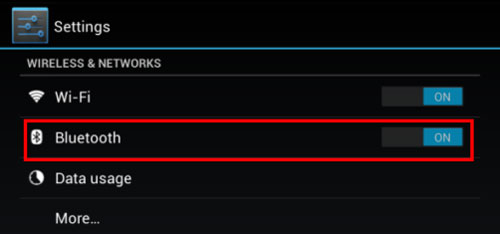
Bật chế độ Discoverable cho máy tính hoặc thiết bị
Khi bluetooth của các thiết bị đã được bật, chúng vẫn chưa thể kết nối được với nhau. Để các thiết bị nhận ra nhau, chúng phải được đặt ở chế độ "discoverable" - ở chế độ này, các thiết bị sẽ phát tín hiệu giúp các thiết bị khác có thể dò được. Thông thường thì chế độ này bị bất hoạt vì mục đích bảo mật - nó chỉ được kích hoạt khi cần kết nối với các thiết bị khác.
Bạn chỉ cần để chế độ Discoverable ở một trong hai thiết bị - hoặc máy tính hoặc thiết bị cần kết nối là đủ.
Để bật chế độ discoverable trên máy tính cài Windows 7, hãy nhấn chuột trái vào Start, chọn Devices and Printers ở phía bên phải menu Start. Nhấn chuột phải vào máy tính của bạn trên danh sách và chọn Bluetooth settings.
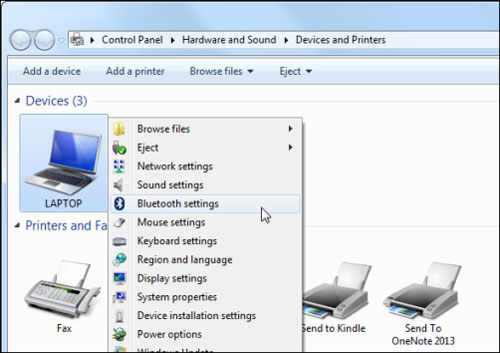
Trong cửa sổ Bluetooth Settings đánh dấu tích chọn Allow Bluetooth devices to find this computer rồi ấn OK. Kể từ đây, các thiết bị bluetooth khác đã có thể dò ra máy tính của bạn.
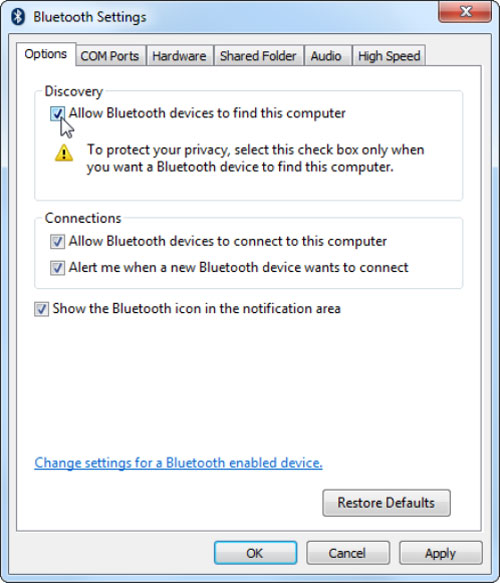
Để bật chế độ discoverable trên thiết bị, hãy truy xuất vào nơi tuỳ biến Bluetooth và tìm lựa chọn discoverable.
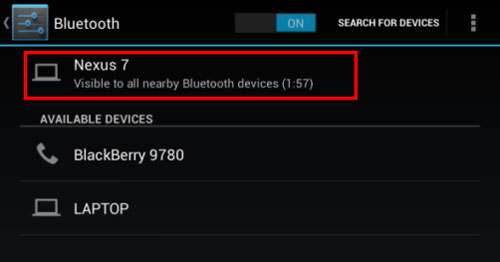
Kết nối thiết bị với nhau
Giờ bạn đã có thể kết nối thiết bị của mình với chiếc máy tính. Nếu bạn đã bật chế độ Discoverable cho chiếc máy tính, bạn có thể lựa chọn kết nối với máy tính trong danh sách các thiết bị đã dò được.
Bạn cũng có thể bật chế độ discoverable trên thiết bị và kết nối với máy tính. Trên màn hình, tại cửa sổ Devices and Printers, hãy ấn nút Add a button (nếu bạn muốn kết nối với một máy in bluetooth, hãy ấn Add a printer).
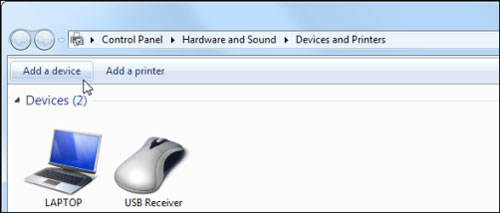
Window sẽ tìm kiếm những thiết bị có khả năng kết nối được và hiển thị trong danh sách. Lựa chọn thiết bị muốn kết nối và nhấn Next.
Nếu không tìm thấy tên thiết bị muốn kết nối, hãy kiểm tra lại xem thiết bị của bạn đã bật chế độ Discoverable hay chưa.
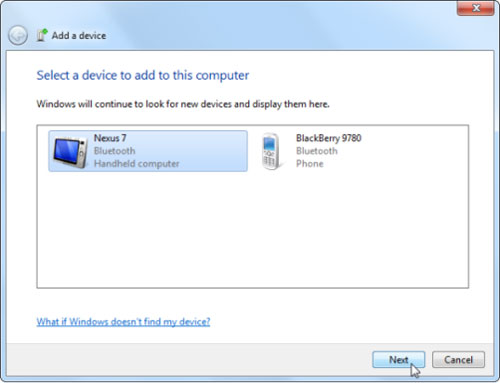
Với một số thiết bị, bạn sẽ thấy hiện lên một mã số - hãy chắc chắn rằng mã số hiện lên trên thiết bị và mã số trên màn hình máy vi tính là một. Chức năng này sẽ giúp bạn kết nối với đúng chiếc máy tính mình muốn.
Bạn phải chấp nhận yêu cầu kết nối trên thiết bị. Nếu bạn bắt đầu kết nối từ thiết bị của mình, hãy lựa chọn chấp nhận kết nối từ chiếc máy tính. Điều này giúp ngăn chặn những kết nối không mong muốn từ các thiết bị khác tới chiếc máy tính của bạn khi nó đang trong chế độ Discoverable.
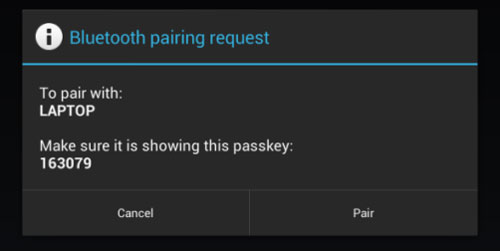
Bạn có thể nháy đúp vào tên thiết bị trong cửa sổ Devices and Printers để truy cập vào nhiều chức năng khác, ví dụ như gửi nhận file, phát nhạc của thiết bị lên loa máy tính. Các chức năng ở đây sẽ tuỳ thuộc vào thiết bị của bạn.
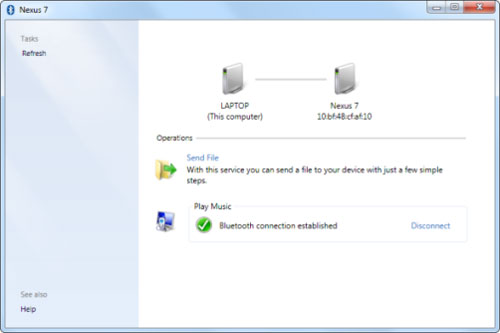
Và một khi máy tính và thiết bị của bạn đã kết nối với nhau, chúng sẽ tiếp tục hoạt động cùng nhau - bạn sẽ không phải lặp lại quá trình trên mỗi khi sử dụng thiết bị.
Nếu không cần kết nối, hãy tắt chế độ discoverable đi. Bạn cũng có thể tắt luôn chức năng bluetooth khi không dùng - điều này sẽ giúp bạn tiết kiệm năng lượng của cả máy tính và thiết bị.
| Theo Genk |